简介:Visio软件提供专业绘图功能,其中包括创建甘特图来管理项目时间和进度。本参考资料详细说明了如何使用Visio绘制甘特图,包括了解甘特图的基础知识、利用Visio模板、执行绘图步骤、探索高级功能、制定项目计划以及最佳实践。此外,还将学习如何定期更新和优化甘特图,以监控和管理项目进度。 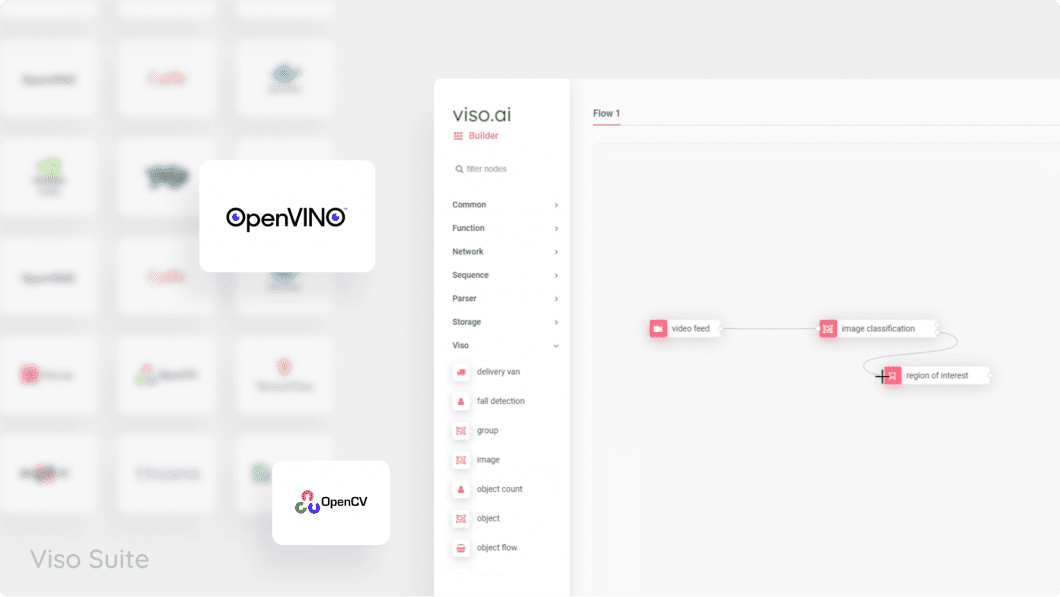
1. 甘特图基础知识介绍
甘特图是项目管理领域中不可或缺的工具之一,它以条形图的形式展示了项目、任务或任何其他工作计划的进展情况。通过甘特图,项目团队和利益相关者可以直观地了解项目的进度、时间分配以及关键任务之间的依赖关系。本章节将介绍甘特图的基本概念、历史背景以及它在现代项目管理中的重要性。
1.1 甘特图定义与目的
甘特图,以美国工程师亨利·甘特的名字命名,最初由他在20世纪初开发,目的是为了更有效地管理和跟踪工程项目。它通过横向的条形图展示了项目任务或活动的时间安排,条形的长度代表任务的持续时间,而条形的位置则指示了任务的开始和结束日期。甘特图的目的是:
- 提供一个清晰、直观的项目进度视图。
- 辅助资源分配和监控。
- 识别项目关键路径和潜在延误。
1.2 甘特图的组成元素
一个典型的甘特图包含以下基本元素:
- 任务条形 :表示每个任务或活动,条形的长度对应任务的持续时间。
- 时间轴 :在图表的上方,展示了项目时间范围,通常以日期或周数表示。
- 依赖关系线 :连接相关任务,表示任务之间的先后顺序或逻辑关系。
- 里程碑 :以特定的标记如菱形或三角形在时间轴上标出,表示项目中的关键时间点或完成节点。
通过掌握这些基本元素,项目管理者可以创建并解读甘特图,从而更有效地控制项目进度和资源分配。在接下来的章节中,我们将详细讨论如何使用Visio模板创建甘特图,以及如何绘制和优化甘特图以符合特定项目需求。
2. Visio甘特图模板使用
2.1 Visio甘特图模板概览
2.1.1 模板的选择和应用
在使用Visio绘制甘特图时,选择合适的模板是至关重要的第一步。Microsoft Visio提供了多种甘特图模板,旨在满足不同项目管理和需求。用户可以通过内置的模板库来选择预设的甘特图模板,这些模板可以根据项目类型和复杂度进行分类,如软件开发、建筑施工、产品生命周期等。
选择合适的模板后,用户可以将其作为起点来创建新的甘特图。模板中通常已经包含了一些预定义的任务,时间线和里程碑,用户可以根据实际情况进行修改和扩展。选择模板不仅节省了从零开始设计的时间,而且也提供了一种标准和专业感的视觉表达方式。
在Visio中选择模板的步骤简单直观: 1. 打开Visio,选择“文件”菜单,然后点击“新建”。 2. 在搜索框中输入“甘特图”,然后浏览模板选项。 3. 选择一个适合项目需求的模板,点击“创建”即可开始。
2.1.2 模板中包含的元素和符号
Visio甘特图模板包含多种图表元素和符号,可以帮助项目管理者以图形化方式展示项目进度、任务分配和时间周期。这些元素包括任务条形图、时间轴、关键路径指示器、里程碑标记等。
- 任务条形图是甘特图的核心,显示每个任务的起始和结束日期,以及它们之间的时间重叠。
- 时间轴(也称为时间刻度)提供了一个参照,帮助确定任务的相对时间位置。
- 关键路径指示器用于识别项目中那些最影响项目完成时间的任务链。
- 里程碑标记则用于标记项目中的重要时间点或完成的阶段性成果。
此外,模板中还可能包含用于标注任务状态的颜色代码,例如,未开始任务为红色、进行中的任务为黄色、已完成的任务为绿色等。这些符号和颜色代码使得项目管理者和团队成员能快速理解项目进度,并及时做出相应的调整。
2.2 模板自定义和优化
2.2.1 修改模板以适应特定项目需求
尽管Visio提供的甘特图模板具有很好的通用性,但为了适应特定项目的复杂性或特殊要求,用户可能需要对模板进行自定义。自定义可以是简单的样式调整,如颜色、字体大小等,也可以是添加或修改项目特有的图表元素。
自定义模板的主要步骤如下:
- 插入新任务或里程碑 :当现有模板中未包含足够任务时,可以手动添加新的条形图元素来代表新的任务或里程碑。
- 调整任务关系 :利用连接符来表示任务之间的依赖关系。例如,某些任务必须在其他任务完成后才能开始。
- 修改时间范围 :根据实际项目需求,调整各个任务的时间范围和排序,以确保时间线的准确性。
- 定义关键路径 :通过自定义视图或设置,标识出项目的关键路径,帮助关注那些对项目完成时间影响最大的任务链。
在Visio中,这些自定义操作可以通过选中元素并使用属性工具栏进行调整。例如,右键点击任务条形图选择“格式形状”可以自定义任务的时间安排和样式。
2.2.2 保存和分享自定义模板
完成模板的自定义后,用户可能希望在未来项目中重复使用这个定制化的模板。Visio允许用户将自定义模板保存下来,并且在需要时快速加载。这样做不仅节省时间,也保证了项目团队对甘特图的视觉和结构样式的一致性。
要保存自定义模板:
- 在完成所有自定义修改后,右键点击页面空白处选择“另存为模板...”。
- 在弹出的对话框中填写模板名称和描述,然后点击“保存”。
保存模板后,如果需要在其他项目中使用,可以在新建模板时选择“个人模板”标签,在该标签中就会显示用户保存的模板。通过这种方式,用户不仅简化了项目规划过程,还能确保整个项目团队在使用甘特图时保持一致。
此外,这些自定义模板还可以分享给团队其他成员。只需将保存的模板文件发送给需要的同事,然后他们在Visio中选择“文件”->“新建”,在“个人模板”选项卡下选择该模板即可。这样的共享操作有助于团队成员之间保持高效协作,同时确保所有甘特图的统一性和专业性。
接下来,我们将深入探讨如何具体绘制甘特图,并详细分析其中的关键步骤,包括设定项目时间线、任务分解、以及任务优先级的设置。
3. 绘制甘特图的详细步骤
在项目管理中,甘特图(Gantt chart)作为一种视觉工具,有效地帮助项目团队规划、监控和控制项目进程。本章深入探讨绘制甘特图的具体步骤,包括项目时间线和任务的设定、任务依赖和优先级的分配,以及调整和优化甘特图的技巧。
3.1 设定项目时间线和任务
3.1.1 确定项目的时间范围和关键里程碑
在甘特图的起始阶段,首先需要确定项目的整体时间范围。这涉及识别项目的起始点和结束点,并设置关键的项目里程碑。里程碑是项目的关键点,标志着项目的一个重要阶段的开始或结束。
关键里程碑通常包括: - 项目启动会议。 - 设计评审和批准。 - 开发阶段的完成。 - 测试阶段的开始和结束。 - 用户验收测试。 - 项目收尾和总结。
3.1.2 任务的分解和时间估计
一旦时间范围和里程碑被设定,接下来需要对项目进行任务分解,也称为工作分解结构(WBS)。任务分解包括将大项目细分为更小、更易管理的单元,即任务。
每个任务应具有以下特性: - 明确的开始和结束日期。 - 负责人或团队。 - 预估的工作量和所需时间。
任务分解的深度取决于项目的复杂度和团队的管理需要。一般情况下,任务应该足够小,以至于可以明确完成日期,但也不宜过小以至于管理变得繁琐。
代码示例:
在Visio中,可以通过添加任务并为每个任务分配具体的时间范围来创建甘特图。这里是一个简单的示例代码块,演示如何在Visio中设置任务和时间范围:
# 假设使用Visio的COM对象模型进行编程
$Visio = New-Object -ComObject Visio.Application
$Visio.Visible = $true
# 创建一个新的甘特图文档
$Document = $Visio.Documents.Add("Gantt Chart")
# 添加任务到甘特图
$Task1 = $Document.Masters.Item("Task")
$Shape1 = $Document.Pages[1].Shapes.AddShape($Task1, 100, 50, 200, 20)
$Shape1.Text = "任务1: 设计产品"
$Shape1.Cells("Dur[任务1].Value") = "14d" # 持续时间设置为14天
$Task2 = $Document.Masters.Item("Task")
$Shape2 = $Document.Pages[1].Shapes.AddShape($Task2, 100, 100, 200, 20)
$Shape2.Text = "任务2: 开发产品"
$Shape2.Cells("Dur[任务2].Value") = "30d" # 持续时间设置为30天
# 更多代码添加任务...
逻辑分析和参数说明:
- 上述代码块使用了Visio的COM对象模型来创建和操作甘特图。
-
$Visio.Visible = $true确保Visio应用程序界面是可见的。 -
$Document = $Visio.Documents.Add("Gantt Chart")创建一个甘特图文档。 -
AddShape方法用来在页面上添加任务形状,并且设置具体任务的文本和持续时间。 -
Cells("Dur[任务1].Value")操作的是形状的“持续时间”属性。
3.2 任务的依赖和优先级设置
3.2.1 识别任务之间的逻辑关系
在绘制甘特图时,下一步是识别任务之间的逻辑关系,这些关系定义了任务之间的依赖性。常见的逻辑关系包括:
- 完成-开始 (FS):一个任务必须在另一个任务完成之后才能开始。
- 开始-开始 (SS):两个任务必须同时开始。
- 完成-完成 (FF):两个任务必须同时完成。
- 开始-完成 (SF):较少见,一个任务必须在另一个任务开始之前完成。
在Visio中,可以通过连接器(Connectors)工具来表示这些关系。
3.2.2 设置任务的执行优先级
每个任务的优先级应根据项目需求和资源分配来设置。优先级高的任务应该首先完成,特别是那些会影响到项目其他部分的任务。
在Visio中,优先级可以通过任务的顺序来隐式表示,或者使用任务属性进行显式标记。
3.3 调整和优化甘特图
3.3.1 动态调整任务时间和顺序
在项目进行过程中,经常需要根据实际情况调整任务的时间和顺序。这可能涉及缩短某些任务的时间,延长其他任务的时间,或者重新排列任务顺序以更好地适应资源的分配和项目的需求。
表格展示示例:
下面是一个简单的表格,展示调整前和调整后的任务时间和顺序对比:
| 任务名称 | 原始开始日期 | 原始结束日期 | 调整后开始日期 | 调整后结束日期 | 优先级 | |------------|--------------|--------------|----------------|----------------|--------| | 设计产品 | 2023-01-01 | 2023-01-14 | 2023-01-01 | 2023-01-10 | 高 | | 开发产品 | 2023-01-15 | 2023-03-01 | 2023-01-12 | 2023-03-05 | 中 | | 测试产品 | 2023-03-02 | 2023-03-15 | 2023-03-06 | 2023-03-20 | 中 |
3.3.2 优化项目进度以避免延误
优化甘特图不仅包括动态调整任务,还包括采取预防措施以避免潜在的延误。这可能涉及:
- 风险管理计划,用于提前识别可能的风险和解决方案。
- 资源平衡,确保资源的合理分配,避免过载或资源闲置。
- 采用关键路径方法(CPM)来确定项目中最重要的任务。
Mermaid 流程图示例:
以下是一个Mermaid格式的流程图,用来表示如何使用关键路径方法优化项目进度:
graph TD
A[开始项目] --> B[任务A]
B --> C[任务B]
B --> D[任务C]
C --> E[任务D]
D --> E
E --> F[任务E]
E --> G[任务F]
F --> H[结束项目]
G --> H
style H fill:#f9f,stroke:#333,stroke-width:2px
逻辑分析和参数说明:
- Mermaid流程图用以可视化项目任务的流程,其中节点表示任务,箭头表示任务之间的依赖关系。
- 通过分析任务节点和它们之间的依赖,可以确定哪些是关键路径上的任务。
- 图中的
H[结束项目]用更粗的边框表示关键路径的结束。
通过以上内容,第三章提供了详尽的甘特图绘制步骤,从设定项目时间线和任务,到任务依赖和优先级设置,再到动态调整和优化甘特图。这些步骤不仅有助于读者掌握甘特图的绘制技巧,还能够帮助他们在实际项目管理中灵活应用。
4. Visio甘特图高级功能
4.1 使用宏和自动化功能
4.1.1 利用宏简化重复性工作
在项目管理中,经常会遇到需要重复执行相同或类似任务的情况,这时候宏功能显得尤其重要。宏是一种能够记录和回放一系列操作指令,通过编程逻辑进行自动化任务执行的工具。在Visio中使用宏,可以大大简化重复性工作,提高工作效率,尤其是在绘制复杂的甘特图时。
使用宏之前,首先需要确定哪些工作可以被自动化。例如,重复创建相同形状、应用相同格式或者进行一系列数据更新。这些工作一旦确定,可以使用Visio的宏录制功能,将这些操作转化为可以随时调用的宏。
这里是一个简单的例子,展示如何创建一个简单的宏来重复一个形状:
1. 打开Visio并选择“视图” > “宏” > “录制宏”。
2. 执行你想要自动化的操作,比如插入一个矩形并填写项目名称。
3. 停止宏录制并给宏命名保存。
4. 以后需要时,只需运行相应的宏即可重复之前的操作。
4.1.2 自动化流程的构建和应用
除了录制宏,你还可以编写更复杂的VBA(Visual Basic for Applications)代码来构建自动化流程。VBA是一种编程语言,可以用来创建复杂的宏,实现更高级的自动化功能,比如条件判断、循环和分支等。
为了构建一个自动化流程,你需要熟悉VBA的基本语法和结构。例如,你可以编写一个宏来自动化甘特图中的任务持续时间的计算。以下是一个简单的VBA代码段,用于计算并显示任务的持续时间:
Sub CalculateDuration()
Dim shp As Shape
For Each shp In ActivePage.Shapes
If shp.Type = msoAutoShape Then
If shp.TextFrame.TextRange.Text Like "*天*" Then
' 计算逻辑(假定文本中包含天数)
Dim duration As Integer
duration = Val(Replace(shp.TextFrame.TextRange.Text, "天", ""))
' 更新文本
shp.TextFrame.TextRange.Text = "持续时间: " & duration & " 天"
End If
End If
Next shp
End Sub
这段代码会遍历当前页面的所有形状,并查找包含“天”字样的文本。找到后,它将计算这个文本表示的天数,并将其转换成项目任务的持续时间,然后更新形状中的文本。
宏和VBA的使用可以大大提升工作效率,尤其是对于需要重复执行多个步骤的复杂甘特图。但在使用这些高级功能时,需要注意宏的安全性,确保宏代码来自可信的来源,避免潜在的恶意代码执行。
4.2 集成外部数据和报告生成
4.2.1 从外部数据源导入信息
现代项目管理离不开对数据的准确处理和分析。Visio提供了一种方法来连接外部数据源,例如Excel工作表、数据库等,以便将这些数据直接导入到甘特图中,保证数据的一致性和实时更新。
导入外部数据之前,首先需要确保数据源和Visio文件之间存在一个可以通信的桥梁,通常是通过ODBC(Open Database Connectivity)或者OLE DB。例如,如果你想从Excel文件中导入数据,你需要配置好Excel文件的连接信息。
在Visio中,可以利用“数据”选项卡下的“从外部源导入数据”功能,选择合适的数据源,并导入数据。导入后,这些数据会作为形状的属性进行显示,并且可以通过链接动态更新。
下面是一个简单的步骤来导入外部数据到Visio:
1. 在Visio中,点击“数据”选项卡。
2. 选择“从外部源导入数据”。
3. 按照向导选择数据源,比如Excel文件。
4. 确定如何将数据映射到甘特图的形状和连接器。
5. 完成导入后,检查数据是否正确地反映在了甘特图中。
4.2.2 利用Visio生成项目报告
生成项目报告是项目管理过程中不可或缺的一环。Visio不仅能够帮助你绘制直观的甘特图,还可以用来制作项目报告。你可以将甘特图中包含的信息直接导入到报告中,或者用Visio图表来增强报告的可视化效果。
在Visio中生成报告通常包括以下几个步骤:
- 确定报告目标和内容 - 明确报告需要包含哪些信息,比如项目进度、任务分配、资源使用情况等。
- 规划报告结构 - 设计报告的布局和格式,确保内容清晰、逻辑性强。
- 创建图表和表格 - 利用Visio工具绘制所需的图表和表格,如甘特图、资源分配图等。
- 整合数据和图表 - 将从项目管理软件中提取的数据整合到Visio图表中。
- 编辑和美化报告 - 添加必要的文本描述、标题和页脚,确保报告的完整性和可读性。
例如,为了将甘特图信息整合进项目报告,可以进行以下操作:
1. 在Visio中打开你的甘特图。
2. 调整图表大小,确保关键信息完整可见。
3. 使用“剪切”功能将图表移至剪贴板。
4. 打开你的项目报告文档(可能是Word或PowerPoint)。
5. 选择“粘贴”选项,并选择“保留源格式”来保持图表的外观。
6. 将图表与报告中的文本内容相整合。
通过这种方式,你可以轻松地将Visio中的甘特图和其他图表整合到你的项目报告中,让报告更加直观和有说服力。
在结合外部数据和报告生成时,重要的是要保证数据的准确性和图表的可读性。定期更新报告以反映最新的项目情况也是非常关键的,以确保所有利益相关者都能够基于最新的信息进行决策。
代码块解释和参数说明
在上文中,我们讨论了如何使用宏和VBA编程来自动化Visio甘特图的任务。特别是提到的宏录制和VBA代码示例,这里是对代码的参数说明和逻辑分析:
-
Sub CalculateDuration():定义了一个子程序(Sub),用于处理宏操作。 -
For Each shp In ActivePage.Shapes:通过遍历当前活动页面中的每一个形状。 -
If shp.Type = msoAutoShape Then:检查当前遍历到的形状是否为自动形状(AutoShape),即标准的图形对象。 -
If shp.TextFrame.TextRange.Text Like "*天*" Then:判断形状中是否含有“天”字样,这里使用了VBA的Like运算符进行字符串比较。 -
Val(Replace(shp.TextFrame.TextRange.Text, "天", "")):将文本中“天”字去除,并将其余部分转换为数值,计算出实际的天数。这里使用了Replace函数和Val函数。 -
shp.TextFrame.TextRange.Text = "持续时间: " & duration & " 天":将计算出的天数以“持续时间: X 天”的格式更新回形状的文本框。
参数说明: - msoAutoShape :这是VBA中用于表示自动形状的常量。 - Like "*天*" :这是VBA中用于模糊匹配的模式,表示匹配任何包含“天”字的文本。 - Val 函数:这是一个用于将字符串转换为数字的函数。 - Replace 函数:这是一个用于替换字符串中部分字符的函数。
表格示例
下面展示一个表格,比较宏录制和VBA编程在Visio中应用的不同情况:
| 特性 | 宏录制 | VBA编程 | |---------------------|--------------------------------|---------------------------------| | 操作方式 | 通过Visio界面操作,自动记录 | 编写代码执行特定任务 | | 使用复杂度 | 简单直观 | 需要编程知识 | | 功能复杂性 | 有限,适合简单自动化任务 | 可执行复杂逻辑 | | 可自定义程度 | 有限,需要手动调整 | 高度自定义,灵活 | | 重复使用性 | 可以保存和重复使用 | 可以创建通用模块和函数 | | 安全性 | 受限,录制的宏可能包含不必要步骤 | 安全性高,可以控制功能范围 |
使用宏和VBA编程来增强Visio甘特图的功能,可以极大地提高工作效率和报告的可操作性。然而,每种方法都有其适用场景和限制,选择时应根据具体需求和资源进行合理评估。
流程图示例
下面使用Mermaid格式的流程图,展示如何将数据从Excel导入到Visio甘特图中的流程:
graph LR
A[开始] --> B[打开Visio甘特图文件]
B --> C[选择数据选项卡]
C --> D[点击“从外部源导入数据”]
D --> E[选择数据源(Excel文件)]
E --> F[映射数据到甘特图元素]
F --> G[完成导入]
G --> H[调整甘特图以反映数据变化]
H --> I[保存并更新项目报告]
该流程图简单而直观地描述了数据导入的过程,并展示了其与项目报告更新之间的关系。通过清晰的步骤和逻辑,即便是复杂的项目管理任务也变得易于管理和执行。
5. 利用甘特图制定项目计划的方法
甘特图是一种关键的项目管理工具,它通过图形化方式展示了项目的时间线和各个任务之间的关系。在第五章中,我们将探讨如何运用甘特图来制定有效的项目计划,确保项目目标的实现和时间表的严格执行。
5.1 确定项目目标和范围
5.1.1 明确项目的最终目标
制定项目计划的第一步是明确项目的最终目标。这包括项目所要达成的具体成果、预期效果和达成目标的期限。目标的设定需要具体、可衡量、可达成、相关性强和时间限制明确(SMART原则)。
- 具体性 :项目的目标需要明确具体,避免模糊不清。例如,说“提高产品销售量”比“销售更多产品”要具体。
- 可衡量性 :目标需要有明确的衡量标准,这样才能跟踪进度和完成情况。
- 可达成性 :目标应挑战性但同时是现实的,不应设定过高导致无法完成。
- 相关性 :项目目标需要与组织的长期战略和目标相关联。
- 时限性 :每个目标都应有一个明确的时间框架。
5.1.2 确定项目的工作范围和限制
项目范围定义了项目所要覆盖的工作内容,以及不包括哪些工作。这包括项目将要交付的产品、服务或结果,以及相关的任务和里程碑。确定项目范围是至关重要的,它有助于防止范围蔓延(scope creep),即项目范围在项目执行过程中不断扩大,导致时间和成本超出预期。
限制是指影响项目执行的外部因素,可能包括预算、时间、资源、法规和组织政策等。理解和接受项目限制对于制定一个现实可行的项目计划至关重要。
5.2 分解目标为可执行任务
5.2.1 利用WBS(Work Breakdown Structure)分解任务
为了将大型目标细化为可执行的任务,项目团队常常使用工作分解结构(WBS)的概念。WBS是一种将项目分解成更小的、可管理的组成部分的方法。每个部分进一步细化为任务,直到任务足够小,可以被清晰地分配给特定的人或团队,并且可以明确地跟踪其完成情况。
在WBS中,最高层级是项目本身,之后逐步分解为较小的子系统、组件、模块,最终到具体的任务。这样的结构有助于确保项目团队不会遗漏关键的工作内容,并能确保每个任务都有明确的责任人。
5.2.2 任务的优先级和资源分配
任务一旦被分解,就需要进行优先级排序和资源分配。优先级的排序需要考虑任务对项目目标的影响程度,以及任务之间的依赖关系。重要的任务或关键路径上的任务应优先分配资源。
资源分配涉及人力、物资、设备和资金等资源。有效的资源分配需要考虑资源的可用性、成本和效率。管理者需确保关键任务有充足的资源支持,同时要留意资源的合理利用以避免浪费。
5.3 制定时间表和监控机制
5.3.1 创建项目时间表和关键路径
项目时间表是甘特图的核心内容,它详细描述了项目中每个任务的开始和结束日期。制定时间表时,需要考虑任务之间的逻辑依赖关系,例如一些任务可能需要等待另一些任务完成后才能开始。
关键路径是项目中最长的连续任务序列,它决定了项目最短完成时间。确定关键路径后,可以重点关注这些任务,确保它们按时完成,从而避免整个项目的延误。
5.3.2 设定进度跟踪和控制措施
一旦项目计划制定完毕,就需要进行定期的进度跟踪和控制。这包括收集实际进度数据,比较计划和实际进度,并采取必要的纠正措施。进度跟踪应使用甘特图来直观地展示,让项目相关方对项目状态有清晰的认识。
控制措施可能包括任务重分配、资源调整、风险管理措施和进度修正等。通过持续监控项目进度,项目团队可以及时发现偏差,采取相应措施,确保项目目标的实现。
graph TD
A[项目开始] --> B[目标设定]
B --> C[任务分解(WBS)]
C --> D[资源分配]
D --> E[时间表制定]
E --> F[进度跟踪]
F --> G[结果分析]
G -->|发现问题| H[采取纠正措施]
G -->|项目按时完成| I[项目成功]
H --> E
I --> J[项目结束]
上述流程图展示了项目计划和监控的基本步骤。项目开始于目标设定,经过任务分解、资源分配、时间表制定和进度跟踪,最终达到项目结束。在进度跟踪阶段,如果发现任何问题,需要回到时间表制定阶段采取相应的纠正措施,然后继续跟踪进度,直至项目成功完成。
通过本章的介绍,我们了解了如何利用甘特图来制定项目计划,包括如何确定项目目标、分解目标、制定时间表和建立监控机制。接下来,让我们深入了解如何在Visio中使用甘特图的高级功能,以进一步提升项目管理的效率。
6. Visio绘制甘特图的最佳实践
在项目管理领域中,Visio作为一个强大的工具,被广泛用于绘制甘特图。本章将分享绘制甘特图的最佳实践,帮助项目管理人员更好地理解项目时间管理,同时介绍如何避免常见的错误和陷阱。
6.1 经验分享:成功的项目时间管理
6.1.1 分享多个成功案例的甘特图绘制经验
在项目管理实践中,成功的案例往往能为我们提供宝贵的经验。通过分析这些案例中甘特图绘制过程,我们可以发现一系列共通点。
首先,成功的案例总是以明确的项目目标为起点。这帮助项目管理者确定项目的关键里程碑,并为甘特图中的每个任务分配具体的时间节点。例如,在一个软件开发项目中,从需求分析到最终部署的每个阶段都被清晰地划定了时间范围。
其次,案例分析显示,良好的沟通与协作是绘制精确甘特图的关键。项目团队成员需要不断更新任务的进展信息,确保甘特图始终反映项目的真实状态。
6.1.2 分析案例中时间管理的成功要素
在项目管理中,有效的时间管理是确保项目按时完成的关键。我们可以从成功案例中提炼出几个核心要素。
第一个要素是明确的责任分配。每个团队成员都需要清楚自己的职责和任务,以及这些任务在整个项目中的位置和重要性。第二个要素是定期的进度审查。在项目执行过程中定期召开会议,评估甘特图和实际进度的一致性,并及时进行调整。
此外,良好的资源管理也是必不可少的。资源分配的合理与否直接影响任务的按时完成率。在甘特图中,通过颜色编码或图形标记,清晰地表示资源的使用情况,可有效避免资源冲突。
6.2 避免常见的错误和陷阱
6.2.1 常见的甘特图绘制错误解析
尽管甘特图在项目管理中被广泛应用,但绘制过程中仍可能出现多种错误。其中比较常见的错误包括任务时间估算不准确和任务间依赖关系处理不当。
任务时间估算不准确往往会导致项目延期。为了避免这种情况,项目管理者需要采用科学的时间管理方法,如三点估计法,来提高时间估算的准确性。此外,应该定期回顾和更新时间估计,以反映实际情况的变化。
任务间依赖关系的处理不当会直接影响项目的执行顺序和进度。绘制甘特图时,清晰地标识任务依赖关系,并按照逻辑顺序排列任务,有助于避免此类错误。
6.2.2 如何避免和纠正这些错误
为了避免上述错误,项目管理者需要采取一系列措施。首先,建立一个详细的任务时间表,并根据实际进度不断进行调整。其次,使用项目管理软件,比如Visio,来创建和管理甘特图,利用其强大的功能和模板来减少人为错误。
纠正错误的过程同样重要。一旦发现时间估算或任务依赖关系有误,应立即修改甘特图,并通知所有团队成员。使用Visio等软件可以轻松实现这一过程,它提供了易于操作的界面来调整图表。
通过以上章节内容,我们深入探讨了Visio在绘制甘特图中的应用,并分享了项目管理中成功的经验和常见错误。理解这些最佳实践能够帮助项目管理者提高时间管理的效率和效果,确保项目按计划顺利进行。接下来,我们将展望甘特图在未来项目管理中的应用,看看它如何与新兴技术相结合,不断演进和创新。
7. 展望甘特图在未来项目管理中的应用
甘特图作为一种历史悠久的项目管理工具,在当前和未来的项目管理实践中依然发挥着重要作用。本章将探讨甘特图与现代项目管理软件的融合,以及随着技术发展可能出现的趋势和创新。
7.1 甘特图与现代项目管理软件的融合
随着信息技术的发展,项目管理软件不断涌现,甘特图的使用已经从传统的纸笔和Visio等软件转移到了更加现代化的平台,如Trello, Jira, Microsoft Project, Monday.com等。
7.1.1 探讨甘特图在各类项目管理软件中的集成方式
在现代项目管理软件中,甘特图通常作为辅助工具存在,提供直观的视觉展现。例如,在Jira中,虽然它是以敏捷看板著称的,但提供了甘特图插件,可以在其中显示和管理任务的时间线。在Trello中,虽然没有直接的甘特图视图,但可以通过第三方工具如Trello Kanban & Gantt将看板中的卡片映射到甘特图中。这样的集成使得项目团队可以在不同的工作流程和看板中,享受到甘特图带来的规划和控制优势。
7.1.2 分析集成后的优势和改进空间
集成甘特图到现代项目管理软件后,项目管理者可以更好地进行项目监控和团队协作。甘特图可以提供时间线的视图,帮助团队理解项目进度,明确关键里程碑和任务间的依赖关系。同时,现代软件平台通常提供云同步、协作功能和移动访问等特性,这些与甘特图的结合增强了项目的灵活性和可访问性。
然而,这种集成也存在改进空间。例如,大多数甘特图插件在交互性上与专业的项目管理工具相比略显不足。未来项目管理软件可能会提供更加动态和交互式的甘特图,支持实时更新和资源优化。
7.2 未来趋势和技术创新
甘特图作为一种工具,其未来的发展也将受到技术进步的影响。新兴技术如人工智能、大数据分析、云计算等都可能对甘特图带来革命性的变化。
7.2.1 预测甘特图技术的发展方向
人工智能可以自动填充和优化甘特图,基于历史数据和实时监控提供任务调度建议。大数据分析允许甘特图整合更多维度的信息,如资源使用、成本效益分析等。云计算使得甘特图的访问更加便捷,团队成员可以实时协作,项目数据可以实时更新和共享。
7.2.2 探索新兴技术如何影响甘特图的使用
随着技术的融合,甘特图可能会变得更智能,不再是单纯的时间线展示,而是成为项目管理决策支持的工具。例如,可以集成预测算法,根据进度和资源消耗自动调整项目时间线。同时,结合虚拟现实(VR)和增强现实(AR)技术,甘特图甚至可以以三维形态展示,为项目管理者提供更为直观的决策环境。
尽管如此,我们也应该意识到,技术的融合并不会完全取代甘特图的本质功能。它依然是表达项目时间线和任务依赖关系的最佳方式之一。未来的技术创新,将使得甘特图更加符合现代项目管理的复杂需求,更加高效和智慧。
简介:Visio软件提供专业绘图功能,其中包括创建甘特图来管理项目时间和进度。本参考资料详细说明了如何使用Visio绘制甘特图,包括了解甘特图的基础知识、利用Visio模板、执行绘图步骤、探索高级功能、制定项目计划以及最佳实践。此外,还将学习如何定期更新和优化甘特图,以监控和管理项目进度。
























 7084
7084

 被折叠的 条评论
为什么被折叠?
被折叠的 条评论
为什么被折叠?








